مساء الخير
تتلقى خدمة الدعم الفني لشركة Nanosoft الكثير من الأسئلة المتعلقة بترخيص منتجات nanoCAD. في هذا الصدد ، قررت جمع بعض الأسئلة المثيرة للاهتمام من العملاء والإجابة عليها في عدة مقالات. بادئ ذي بدء ، سوف ننظر في المبادئ العامة لترخيص منتجاتنا ، وكذلك التعرف على بعض ميزات خادم الترخيص - FlexLm.
بادئ ذي بدء ، أريد توضيح أنواع التراخيص الموجودة في خط إنتاج nanoCAD.
يُطلب ترخيص محلي على جهاز كمبيوتر واحد ويتم ربطه بإحكام بمعرف ID-1 أو ID-2. في الوقت نفسه ، لا يمكن نقل الترخيص ، وإذا تعطل الجهاز ، فإن إمكانية إعادة تنشيط الترخيص لا تكون ممكنة إلا من خلال نداء رسمي للدعم الفني المقدم من Nanosoft JSC.
اسمح لي أن أذكرك بالمقصود بالمعرف 1 و 2. ID-1 هو عنوان Mac: معرف فريد لمعدات الشبكة التي يتم تعيينها عادةً لبطاقة الشبكة. ID-2 هو تسمية وحدة تخزين القرص الصلب.
من الممكن أيضًا توفير ترخيص محلي بربط بمفتاح حماية الأجهزة. هذا هو حاليا مفتاح عرض Wibukey. باستخدام خيار التسليم هذا ، يتم إرفاق الترخيص بشدة بالمفتاح ويمكن نقله من كمبيوتر إلى آخر. وفقًا لذلك ، يعمل الترخيص فقط مع المفتاح.
لا يختلف ترخيص الشبكة عن الرخصة المحلية من خلال طريقة التعلق (ID-1 / ID-2 أو بمفتاح حماية الجهاز). الفرق الرئيسي هو أنه يتم نشره على جهاز كمبيوتر واحد فقط ، والذي يصبح خادم ترخيص ، وجميع المستخدمين الآخرين متصلين بالفعل بهذا الخادم للحصول على ترخيصهم. يمكن أن يكون عدد الوظائف مع nanoCAD المثبت في هذه الحالة غير محدود ، ولكن في الوقت نفسه لا يمكن إلا لعدد معين من المستخدمين ، المطابق لعدد التراخيص المشتراة ، الحصول على ترخيص.
نظرًا لعدم وجود مشكلات خاصة في التراخيص المحلية ، أود إيلاء المزيد من الاهتمام لترخيص الشبكة.
تتكون آلية ترخيص الشبكة في Nanosoft JSC من مجموعة من برامج المرافق المتعلقة بتركيب وصيانة ومراقبة تراخيص الشبكة.
تشمل أدوات ترخيص الشبكة:
الغرض الرئيسي من المعالج هو تثبيت / إلغاء تثبيت / صيانة جانب الخادم لآلية ترخيص الشبكة (الشكل 1).

التين. 1
غالبًا ما يخلط المستخدمون بينه وبين "معالج التسجيل" ، لأنهم متشابهون بصريًا. أدناه ، سنقوم بتحليل كيفية اختلافها وفي الحالات التي يتم فيها استخدام معالج التسجيل (RegWizard.exe) ، وفيه معالج تثبيت خادم الترخيص (LicServSetup.exe).
- خادم ترخيص Nanosoft - جزء الخادم من آلية ترخيص الشبكة: مجموعة من البرامج والخدمات لمراقبة تراخيص الشبكة المستخدمة. بمعنى آخر ، هذه مجموعة من أدوات الخدمة المساعدة التي تتحكم في توزيع تراخيص الشبكة على الشبكة المحلية وتوفر بعض مواد التقارير.
لبدء ترخيص الشبكة ، يجب تشغيل معالج تثبيت خادم الترخيص (ملف LicServSetup.exe).
عند بدء تشغيل المعالج ، سترى النافذة الموضحة في الشكل. 1.
الفرع الرئيسي لخادم الترخيص هو الخيار الأول - طلب ترخيص . يؤدي مرور هذا الفرع إلى استلام ملف ترخيص ، وتسجيل مستخدم جديد على الموقع www.nanocad.ru (إذا لم يكن المستخدم مسجلًا بعد) ، وإلى تثبيت خادم الترخيص (إذا لم يكن مثبتًا بالفعل). بالإضافة إلى ذلك ، في نفس الفقرة ، يمكنك إضافة ملف ترخيص لمنتج برنامج جديد. عند إضافة ملف ترخيص جديد ، من الضروري أن يكون اسم الخادم وروابط المعرفتين متطابقتين مع ملف الترخيص الحالي. أيضًا ، يتم استخدام الخيار الأول إذا لم يكن لدى المستخدم ملف ترخيص شبكة بعد وبدأ العمل مع خادم الترخيص فقط.
إذا كان لديك ملف ترخيص وكنت على استعداد لتثبيت جانب الخادم ، أو إذا كان لديك بالفعل خادم ترخيص مثبت ، ولكن تحتاج إلى إضافة ترخيص لمنتج برنامج آخر ، حدد الخيار الثاني: صيانة خادم الترخيص .
طلب ترخيص
لا يفهم الكثير من المستخدمين في البداية الفرق بين ملف الترخيص ورقم الترخيص / الرقم التسلسلي لمنتج ما. يتحولون إلى الدعم الفني مع السؤال: "لماذا يتطلب البرنامج التسجيل بعد إطلاقه؟" وعلى سؤال الدعم الفني: "هل طلبت ملف ترخيص؟" يجيبون: "لماذا يجب علي طلب ترخيص مرة أخرى إذا كان لديّ حساب في حسابي؟" لذلك ، في حسابك لا يوجد ملف ترخيص ، ولكن الرقم التسلسلي لمنتجك. بمعنى آخر ، هذا هو رقم الترخيص ، ويجب عليك الحصول على ملف الترخيص باستخدام هذا الرقم التسلسلي / رقم الترخيص.
يمكنك بدء "معالج التسجيل" باستخدام قائمة "ابدأ" -> Nanosoft -> -> "معالج التسجيل".

التين. 2
حدد طلب ترخيص (الشكل 2).
أدخل الرقم التسلسلي ، الذي يجب أن يكون إما في شهادتك أو في قسم "تراخيصي" في الحساب الشخصي (الشكل 3).

التين. 3
في الإطار التالي (الشكل 4) ، يجب عليك إدخال معلومات حول المستخدم ، وكذلك تسجيل الدخول وكلمة المرور لإدخال الحساب الشخصي على الموقع www.nanocad.ru .

التين. 4
عن طريق ملء الحقول المناسبة والنقر فوق التالي ، نذهب إلى نافذة تأكيد بيانات التسجيل (الشكل 5).

التين. 5
هنا ، فقط في حالة ، يمكنك التحقق مما إذا كنا قد ارتكبنا خطأ عند إدخال الرقم التسلسلي أو تسجيل الدخول من الحساب الشخصي. يجب عليك أيضًا التأكد من إدخال مفتاح حماية الأجهزة في الكمبيوتر. إذا تم عرض العناصر ID-1 و ID-2 في النافذة ، فهذا يعني أن معالج التسجيل لا يرى المفتاح الخاص بك. انقر فوق الزر "إلغاء الأمر" حتى لا يصبح الترخيص مرتبطًا بأجهزة هذا الكمبيوتر. ثم تحتاج إلى التحقق من أداء المفتاح: على سبيل المثال ، إعادة تثبيت برنامج التشغيل ، واستخدام منفذ مختلف للمفتاح وتكرار إجراء طلب الترخيص. يجب أن يتم ذلك حتى يرى معالج التسجيل المفتاح.
بعد النقر فوق الزر " التالي" ، سوف يذكرك "معالج التسجيل" بأن ملف الترخيص سيكون مرتبطًا بمعلمات هذا الكمبيوتر (الشكل 6). في هذه المرحلة ، لا يزال من الممكن إلغاء طلب الترخيص.

التين. 6
ولكن حتى عند النقر فوق الزر "نعم" ، لا يتم فقد كل شيء. يعطي معالج التسجيل فرصة أخرى لتذكر أننا ، على سبيل المثال ، ننسى تثبيت برنامج التشغيل على مفتاح أو إدخال مفتاح في منفذ الكمبيوتر. هنا ، للمرة التالية ، ولكن في المرة الأخيرة ، يمكنك النقر فوق الزر " إلغاء" .
كل شيء على ما يرام وهل أنت مستعد لطلب ملف الترخيص؟ ثم من الضروري اختيار أنسب طريقة طلب (الشكل 7).

التين. 7
إذا لم تكن هناك مشكلة مع الإنترنت على هذا الكمبيوتر الشخصي ، فمن الأفضل تحديد خيار "طلب ترخيص عبر الإنترنت". في هذه الحالة ، سيقوم معالج التسجيل تلقائيًا بوضع ملف الترخيص في الدليل الضروري ، وبعد ذلك لن تكون هناك حاجة إلى إجراءات إضافية ويمكنك بدء البرنامج على الفور (الشكل 8-9).

التين. 8

التين. 9
بعد طلب الترخيص ، يتم حفظ ملف الترخيص عبر الإنترنت بتنسيق lic في المجلدات التالية:
لنظام التشغيل Windows 10 و Windows 8.1 و Windows 7 و Windows Vista:
C: \ ProgramData \ Nanosoft \ RegWizard \ التراخيص \
لنظام التشغيل Windows XP و Windows 2000:
C: \ الوثائق وإعدادات \ جميع المستخدمين \ بيانات التطبيق \ Nanosoft \ RegWizard \ التراخيص \
يمكنك أيضًا طلب ترخيص عن طريق البريد الإلكتروني (الشكل 10) ، لكن من الضروري تثبيت عميل بريد إلكتروني على جهاز الكمبيوتر الخاص بك.

التين. 10
خلاف ذلك ، يمكنك الحصول على الرسالة التي تظهر في الشكل. 11.
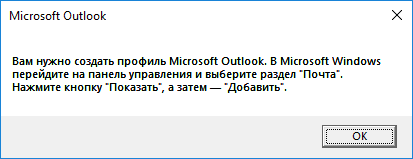
التين. 11
إذا قمت بتثبيت عميل البريد وتمرير طلب الترخيص دون مشاكل ، فستتلقى ملف ترخيص تم إنشاؤه بتنسيق lic. يجب تنشيط هذا الملف من خلال "معالج التسجيل" ثم تشغيل المنتج.
قم بتشغيل معالج التسجيل وحدد عنصر "تنشيط الترخيص" (الشكل 12).

التين. 12
في النافذة التي تفتح ، حدد المسار إلى ملف الترخيص (الشكل 13) ، ثم انقر فوق التالي.

التين. 13
عادةً ما يتم استخدام العنصر الأخير المقدم في نافذة طريقة طلب الترخيص (الشكل 14) - "حفظ طلب الترخيص" - في الحالات التي لم يكن الخياران السابقان يتناسبان لسبب أو لآخر: على سبيل المثال ، لا يوجد وصول إلى الإنترنت أو أن البريد غير مثبت العميل. بعد إنشاء طلب ترخيص (ملف بتنسيق eml) ، يمكنك نقله إلى جهاز كمبيوتر متصل بالإنترنت أو مثبت عليه عميل البريد ، ثم تنفيذ طلب ترخيص (الشكل 15-16). إذا لم تتمكن من طلب ترخيص لسبب ما ، يمكنك إرسال طلب الترخيص هذا إلى خدمة الدعم الفني والحصول على ملف ترخيص تم إنشاؤه بواسطة متخصصيها.

التين. 14

التين. 15

التين. 16
بعد تلقي استجابة دعم فني ، يجب إضافة ترخيص تنسيق ملف الترخيص المقدم من خلال "معالج التسجيل" ثم قم بتشغيل المنتج.
مزيد من التكوين لخادم الترخيص
يعتمد السلوك الإضافي لمعالج خادم الترخيص على الحالة الحالية للخادم. الخيارات التالية ممكنة:
خادم الترخيص غير مثبت على الكمبيوتر. في هذه الحالة ، سينتقل المعالج تلقائيًا إلى الفرع المتعلق بتثبيت / تحديث خادم الترخيص (علامة التبويب إعدادات TCP Port و Windows Firewall - الشكل 17).

التين. 17
في النافذة التي تفتح ، يمكنك تحديد منافذ TCP لخدمة خادم الترخيص بشكل افتراضي (نطاق العنوان: 27000-27009) أو تحديد منفذ TCP محدد.
في هذه النافذة أيضًا ، يمكنك ترك التحديد التلقائي لمنفذ TCP لخدمة الشركة المصنعة أو تحديد منفذ معين.
عادةً ما يترك المستخدمون هذا القسم افتراضيًا ، ولكن في بعض المؤسسات قد يتم حظر منافذ معينة أو شغلها من قبل تطبيق آخر ، وبالتالي فمن الممكن تحديد منافذ مفتوحة.
ما إذا كنت ترغب في إضافة استثناء إلى جدار حماية Windows أم لا. نوصيك بعدم مسح خانة الاختيار هذه: يحدث أن يقوم جدار حماية Windows بحظر تشغيل خادم الترخيص.
أنت تقرر ما إذا كنت تريد استبدال اسم الخادم لـ THIS_HOST أم لا. بشكل افتراضي ، في قسم "اسم الخادم" في ملف ترخيص الشبكة بعد سطر الخادم ، تتم كتابة "THIS_HOST" ، ولكن في هذا القسم يمكنك تلقائيًا تغيير الخط إلى اسم الخادم المقابل. لا يوجد فرق على الإطلاق: سيعمل ملف الترخيص في كل من الحالتين الأولى والثانية. ولكن إذا كان من المعتاد في مؤسستك تغيير أسماء أجهزة الكمبيوتر بشكل دوري ، فمن الأفضل إلغاء تحديد وترك "THIS_HOST" ، لأن هذا الوضع يسمح لك بالعمل مع أي اسم شخصي للكمبيوتر. إذا تم كتابة اسم جهاز كمبيوتر واحد في ملف الترخيص ، ثم تم تغييره على الخادم ، فقد يصبح ملف الترخيص غير قابل للاستخدام وإصلاحه ، ستحتاج إلى تسجيل اسم خادم جديد من خلال محرر نصوص Notepad ++ أو كتابة "THIS_HOST" بدلاً من الاسم.
دعنا نذهب أبعد من ذلك.
خادم الترخيص مثبت ويستخدم ملف الترخيص. في هذه الحالة ، سيقوم المعالج تلقائيًا بإضافة ترخيص جديد للملف وإعادة قراءة الملف على الخادم (الشكل 18).

التين. 18
على أي حال ، بعد استلام ملف الترخيص ، نأتي إلى الإطار النهائي لخادم الترخيص ، والذي تحتاج إلى إغلاقه بالنقر فوق الزر "إنهاء" (الشكل 19).

التين. 19
ربما هذا كل شيء. إذا توقف التثبيت دون أخطاء ، فقد حصلنا على خادم ترخيص يعمل ، والذي تدور حوله تراخيصنا ، ومن الضروري الآن إعداد اتصال من أجهزة كمبيوتر المستخدم بحيث يمكن لهذه الأجهزة "التقاط" التراخيص من الخادم أثناء استخدام البرنامج.
لن يكون من الضروري التحقق من حالة الخادم. قم بتشغيل LicServSetup - خدمة خادم الترخيص - وانظر إلى الحالة: بدأت أو متوقفة (الشكل 20-21). في نفس النافذة ، سترى رقم إصدار خادم الترخيص المثبت معك.

التين. 20

التين. 21
عادة لا يكون من الصعب الاتصال بالخادم: لهذا ، لا تحتاج إلا إلى تشغيل "معالج التسجيل" على كمبيوتر مستخدم وتحديد اسم كمبيوتر خادم الترخيص أو عنوان IP الخاص به (الشكل 22-23).

التين. 22

التين. 23
إذا طلبت من "خادم الترخيص" البدء من منفذ معين ، فيجب تحديد هذا المنفذ عند الاتصال بخادم الترخيص. كمثال ، في التين. 24 نشير إلى المسار إلى الخادم على المنفذ 27003. في هذه الحالة ، سيبدو الاتصال كما يلي: اسم منفذ @ PC أو عنوان IP.

التين. 24
المذكرة.
للاتصال بخادم الترخيص ، يجب أن تكون جميع أجهزة الكمبيوتر على نفس الشبكة. خلاف ذلك ، سيكون من المستحيل الاتصال ، أو ستحتاج إلى نشر VPN على الكمبيوتر البعيد وتكوين الاتصال بشكل منفصل. تتوفر أيضًا وسائل أخرى ، لكن هذه حالات خاصة إلى حد ما ولن نراها هنا.
خادم ترخيص تثبيت ، أجهزة الكمبيوتر المستخدم متصلة. يبدو أن تشغيل البرنامج والعمل. لكن السؤال الذي يطرح نفسه هو: "وكيف أفهم المستخدمين الذين أطلقوا البرنامج الآن وحصلوا على ترخيص؟ كم عدد التراخيص المشغولة حاليًا؟ " أدوات خادم الترخيص المضمنة: سوف تساعد Flex.log والأداة المساعدة Lmtools في الحصول على هذه المعلومات. توجد في مجلد التثبيت الخاص بخادم الترخيص: C: \ Program Files (x86) \ Nanosoft \ Nanosoft Server Server (الشكل 25).

التين. 25
سنناقش كل هذه الأدوات بمزيد من التفصيل.
Flex.log يشبه واحد في التين. 26.
يسجل السجل جهاز الكمبيوتر المرخص وأي منتج. (في حالتنا ، حصلت IVANOV-PK على ترخيص nanoCAD SPDS. تم كتابة النقش "OUT" على جانب الخادم: لقد أعطى الترخيص للمستخدم.)
بمجرد إغلاق مستخدم IVANOV-PK للتطبيق على جهاز الكمبيوتر الخاص به ، سيعود الترخيص إلى الخادم وسيظهر "IN" في السجل.
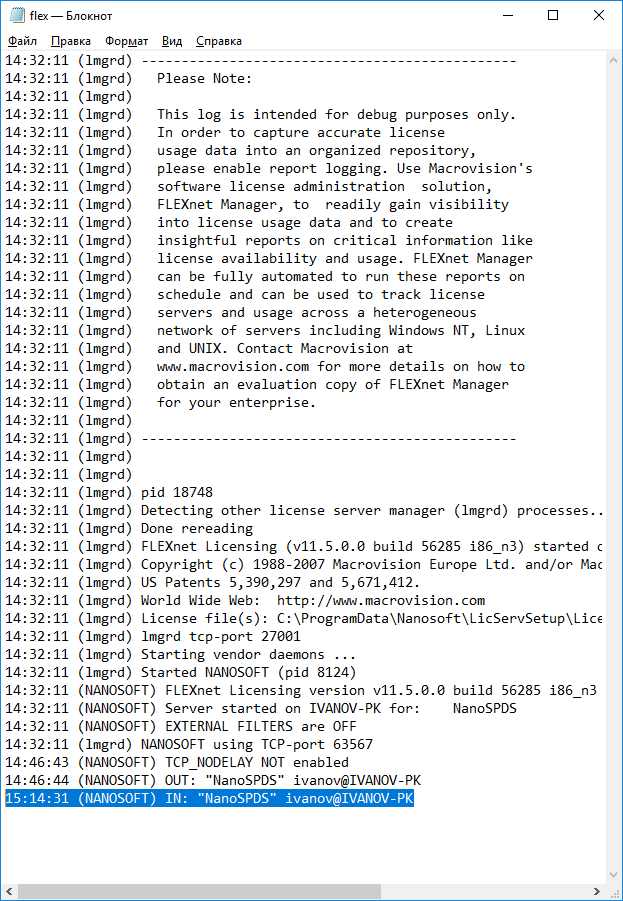
التين. 26
باستخدام تطبيق Lmtools (الشكل 27) ، يمكنك تكوين تشغيل خادم الترخيص ، وعرض السجلات ، وإعادة تشغيل الخادم وتنفيذ العديد من الخطوات الأخرى لتكوينه. نحن هنا نقتصر على علامات التبويب الرئيسية لهذا التطبيق.

التين. 27
في علامة التبويب ملف الخدمة / الترخيص ، يمكننا أن نرى أي خادم قيد الاستخدام حاليًا (في حالتنا ، فهو Nanosoft License Sever). إذا قمت بنشر خوادم ترخيص تطبيقات CAD لجهة خارجية على هذا الكمبيوتر الشخصي والتي تستخدم خادم FlexLm للترخيص ، فيمكن عرضها في نفس النافذة.
النوافذ الرئيسية للعمل مع الخادم هي بدء / إيقاف / إعادة قراءة وحالة الخادم . يتم استخدام الباقي بشكل أقل تواترا ، لذلك دعونا نلقي نظرة فاحصة على هذين.
في علامة التبويب بدء / إيقاف / إعادة قراءة (الشكل 28) ، يمكننا إيقاف خدمة خادم الترخيص (زر إيقاف الخادم ) ، وإعادة قراءة ملف الترخيص ( ReRead License File ) وبدء تشغيل الخادم ( Start Server ).
عند العمل باستخدام هذه الأزرار ، يلزمك الانتباه إلى السجل. إذا توقفنا أو بدأنا الخادم ، يعرض السجل التسميات المقابلة: إيقاف الخادم ، فشل تشغيل الخادم ، بدء الخادم بنجاح.

التين. 28
من خلال النقر فوق الزر " إجراء استعلام عن الحالة" في علامة التبويب " حالة الخادم" ، يمكننا أن نرى العدد الإجمالي للتراخيص لدينا ، وكذلك عدد الموظفين والتراخيص المجانية. مثال (الشكل 29) يوضح أنه في الوقت الحالي من الترخيصين الموجودين على الخادم ، كلاهما غير مشغول.
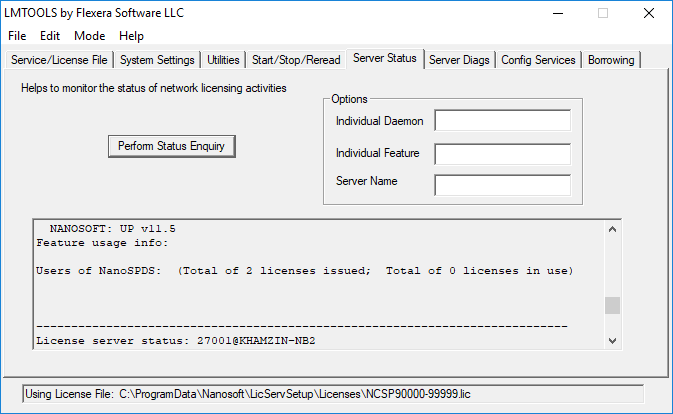
التين. 29
في علامة التبويب Config Services (الشكل 30) ، يمكنك التحقق من جميع إعدادات الخادم: المسار إلى الملف القابل للتنفيذ (lmgrd.exe) ، والمسار إلى ملف الترخيص (.lic) والمسار إلى سجل الخادم (flex.log).

التين. 30
في هذه النافذة أيضًا ، من خلال النقر على زر " عرض السجل" (الشكل 31) ، يمكننا عرض صفحة flex.log (الشكل 32) ، والتي تحدثنا عنها أعلى قليلاً.

التين. 31

التين. 32
إذا كنت بحاجة إلى تحديد ملف ترخيص آخر في قسم "المسار إلى ملف الترخيص" ، فلا تنس النقر فوق الزر "حفظ الخدمة" وإعادة تشغيل الخادم عبر إيقاف / بدء.
من حيث المبدأ ، هناك تطبيقان يكفيان لإدارة خادم الترخيص: LicServSetup و Lmtools.
نود أيضًا أن نلفت انتباهكم إلى "قاعدة المعارف" الموجودة على بوابة الدعم الفني لدينا والمتاحة على مدار الساعة طوال أيام الأسبوع.
بالنسبة للكلمات الرئيسية في البحث ، ستجد هنا إجابات للعديد من الأسئلة المتعلقة بترخيص المنتج والموضوعات الأخرى المتعلقة بمجال الدعم الفني. نحن نحاول باستمرار تجديد القاعدة والحفاظ عليها محدثة.
في الختام ، أود أن أشير إلى أن ترخيص منتجات Nanosoft ليس بالأمر الصعب كما يبدو للوهلة الأولى ، وأن جميع الفروق الدقيقة تتقن بسرعة كبيرة. ويمكن استخدام هذه المقالة كنوع من التعليمات ، والتي هي دائمًا في المجال العام. إذا كانت لديك أسئلة واقتراحات متعلقة بترخيص منتجات Nanosoft ، فاكتب لنا في التعليقات. نحن نخطط لتحليل أسئلة المستخدم المثيرة للاهتمام حول هذا الموضوع ، وقد تكرس إجابات هذه الأسئلة على المقال التالي.
شامل خامن ، د
الدعم الفني Nanosoft